Все още ли изпитвате проблеми със Safari на вашия iPhone? Повечето проблеми с Safari, като търсенето, което не работи и невъзможността за отваряне на пощенски връзки, бяха разрешени с пускането на iOS 9.3.1 тази седмица. Това беше голямо облекчение за много потребители, които се бореха с проблема със Safari сред цял куп други проблеми, за които се съобщаваше.
Ако използвате iOS 9.3 и изпитвате проблеми, може да помислите за надграждане до iOS 9.3.1. Ако не сте получили актуализацията на вашия iPhone или ipad по някаква причина, можете да направите това ръчно, като отидете да се Настройки > Общи > Актуализация на софтуера. Натисни Изтеглете и инсталирайте за да актуализирате софтуера си до iOS 9.3.1. Актуализацията е незначителна и заема около 19.0MB място на вашето устройство.
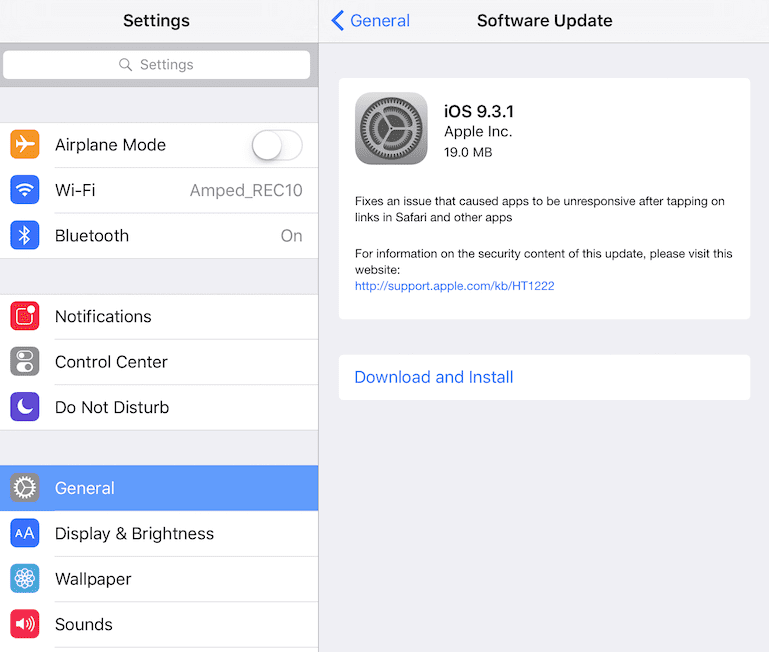
След като актуализирате устройството си, не би трябвало да имате проблем със Safari. Някои потребители съобщиха, че въпреки изтеглянето на iOS 9.3.1 на своите модели iPhone 6, те все още имат някои проблеми, свързани със Safari. Ако случайно имате проблеми след актуализацията, нулирането на устройството решава проблема за повечето потребители на iPhone.
Преди да нулирате устройството си, моля, уверете се, че вашите Javascript настройки са активирани във вашата настройка на Safari. Преди да се появи 9.3.1, решението беше да деактивирате настройките на javascript. Сега, когато сте на 9.3.1, моля, уверете се, че сте върнали своя javascript
Настройки > Safari > Разширени > JavaScript на ВКЛ (Зелено).
Ако това не реши проблема ви, продължете да нулирате устройството, като следвате стъпките по-долу.
За да нулирате вашия iPhone или iPad,
Етап 1. Докоснете Настройки > Общи > Превъртете надолу вдясно, докато намерите Нулиране (това е последната опция) и докоснете го
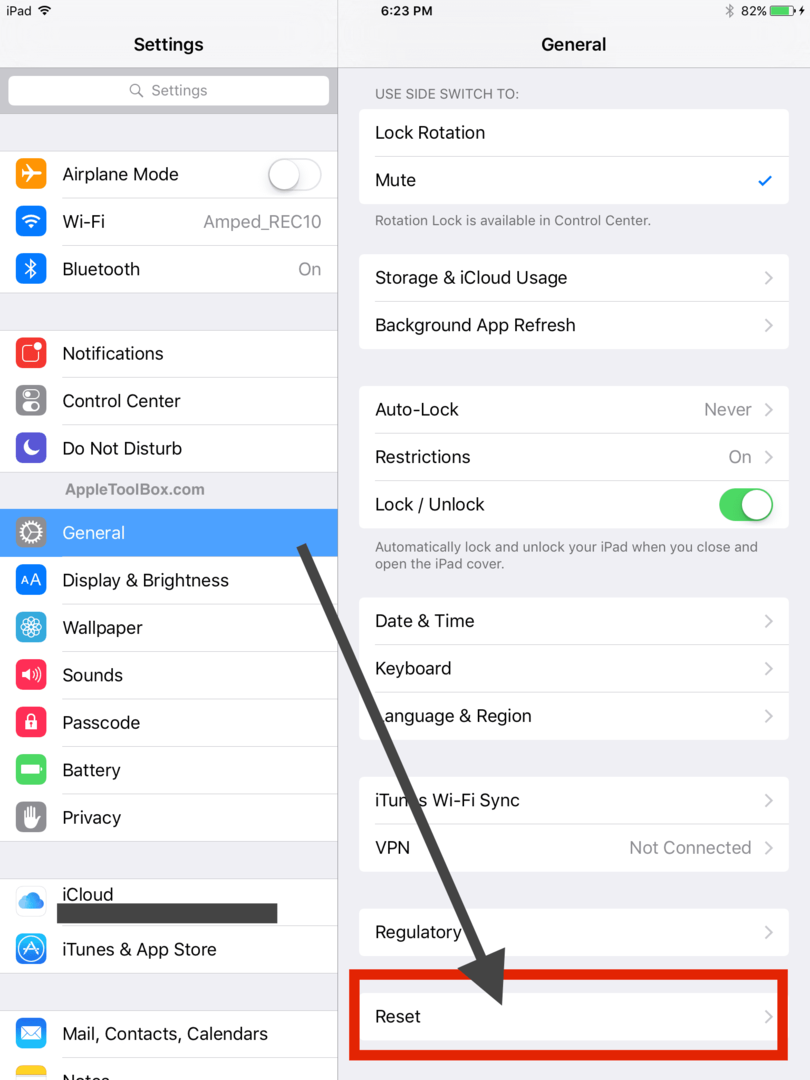
Стъпка 2. Изберете Нулиране на всички настройки. Моля, не забравяйте, че нулирането на всички настройки ще премахне някои от вашите настройки, като паролата ви за wi-fi и настройките с вашето приложение за електронна поща и други приложения. Той не изтрива съдържание като снимки, книги и др.
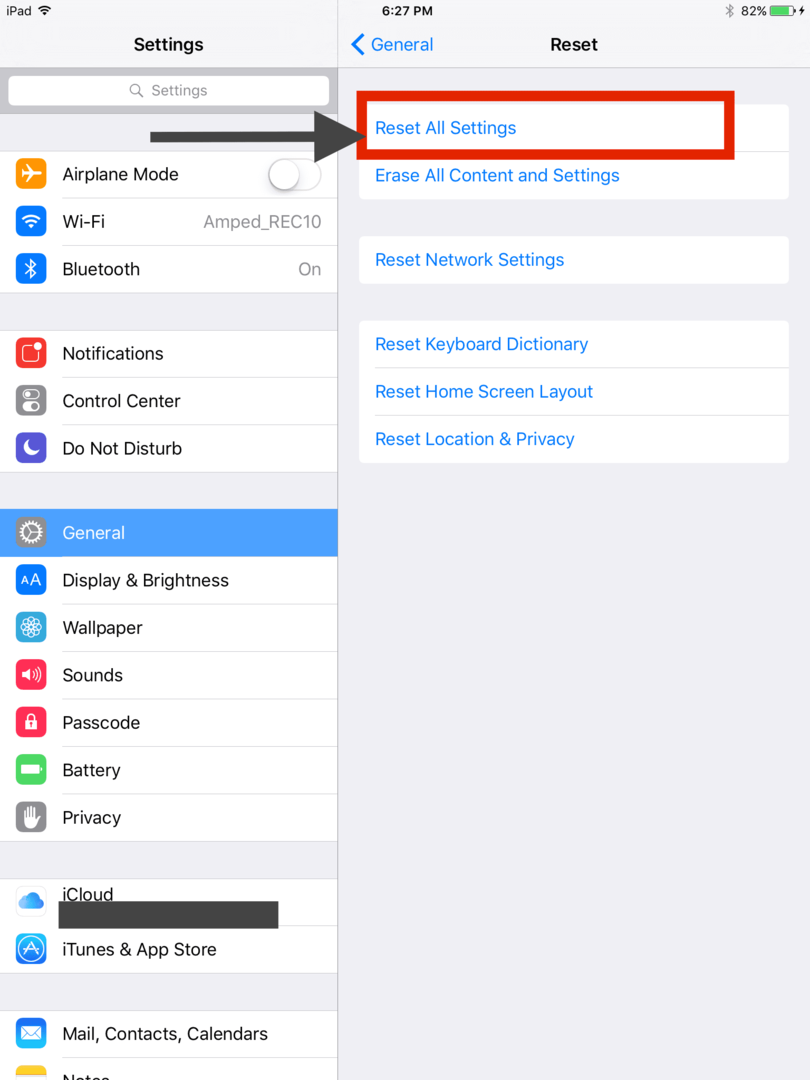
Добавяне към списъка за четене Не работи след надстройката
Това е друг проблем, който някои потребители са изпитали и може да бъде разочароващ. Едно от временните решения за този проблем е да отворите настройките на Safari на вашия iPhone или iPad и да изтриете историята и кеша. Настройки->Safari->Изчистване на историята и данните на уебсайта. Това беше проблем, който започна с iOS 9.3, но беше отстранен в iOS 9.3.1. Ако все още срещате проблема след надстройка до 9.3.1, моля, опитайте да изчистите историята и опитайте.
Моля, уведомете ни, ако сте намерили други съвети или трикове за справяне с този проблем в коментарите по-долу. Intact голям брой потребители съобщават, че опцията за нулиране, както е описано по-горе, също е помага при решаването на някои от другите необичайни проблеми, като изтощена батерия на устройството след подобряване на.
Моля, не се колебайте да споделите статията, ако е помогнала с вашия проблем.

Обсебен от технологиите от началото на A/UX в Apple, Sudz (SK) отговаря за редакционното ръководство на AppleToolBox. Той е базиран в Лос Анджелис, Калифорния.
Sudz е специализирана в покриването на всички неща за macOS, като е прегледал десетки разработки на OS X и macOS през годините.
В предишен живот Sudz е работил, помагайки на компаниите от Fortune 100 с техните стремежи за технологии и бизнес трансформация.